1、当前系统
lsb_release -a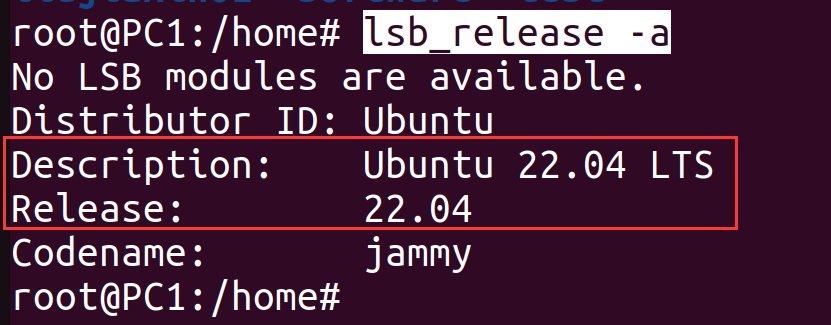
2、进入/etc/netplan/目录,列出该目录下的内容
cd /etc/netplan/
ls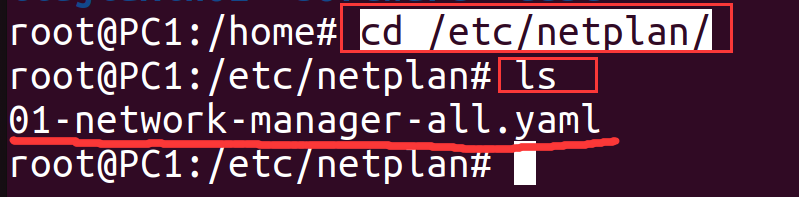
3、利用vim编辑器打开xxx.yaml文件,进行编辑:
vim 01-network-manager-all.yaml内容如下:(修改网卡名称、IP、网关后保存退出)
# Let NetworkManager manage all devices on this system
network:
ethernets:
ens32: ## network card name
dhcp4: false
addresses:
- 192.168.3.88/24 ## set static IP
routes:
- to: default
via: 192.168.3.1 ## gateway
nameservers:
addresses: [8.8.8.8,8.8.4.4,192.168.3.1]
version: 2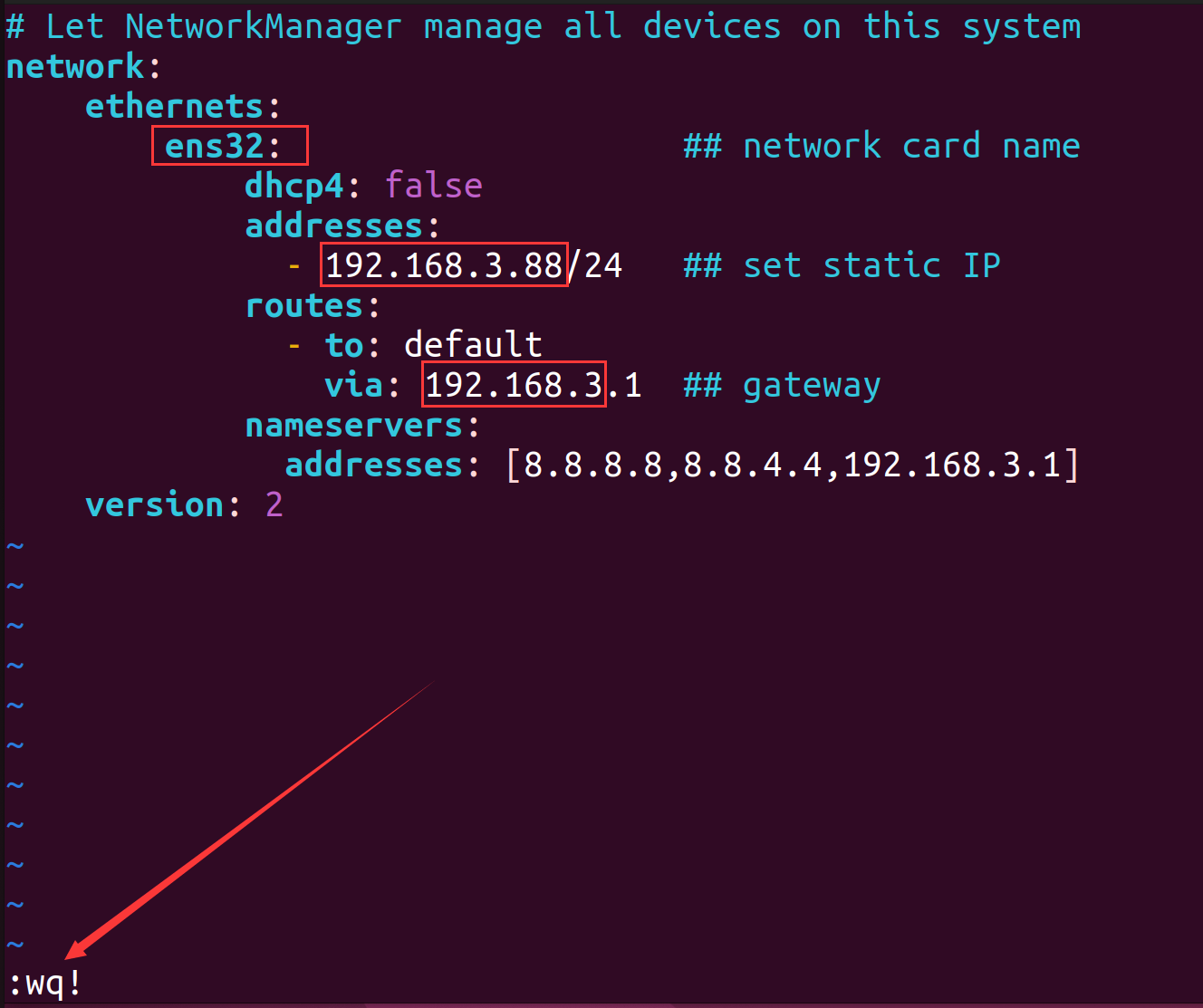 格式的缩进很容易出错, 可以直接复制以上模板,只修改网卡名称、IP和网关即可。
格式的缩进很容易出错, 可以直接复制以上模板,只修改网卡名称、IP和网关即可。
4、开启 systemd-networkd服务(可选)
sudo systemctl start systemd-networkd
5、查看systemd-networkd服务状态(可选)
sudo systemctl status systemd-networkd
5、查看systemd-networkd服务状态(可选)
sudo systemctl status systemd-networkd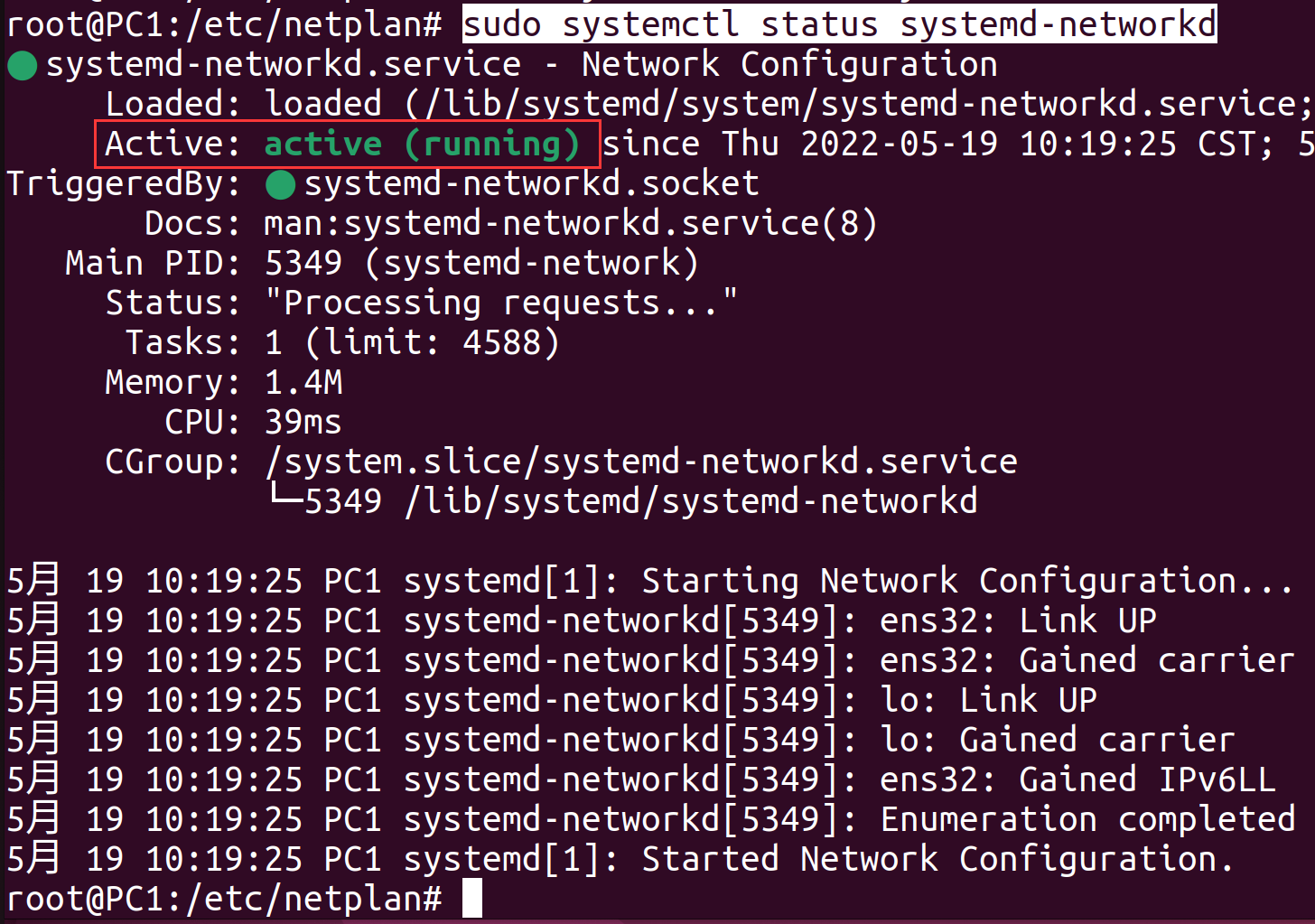
说明systemd-networkd服务已经启动。
6、重启网络服务
sudo netplan apply
没有报错说明格式正确。
7、查看设定的IP是否生效
ifconfig | head -n 3
设定的IP已生效。
8、测试网络连接是否正常
ping -c 3 www.baidu.com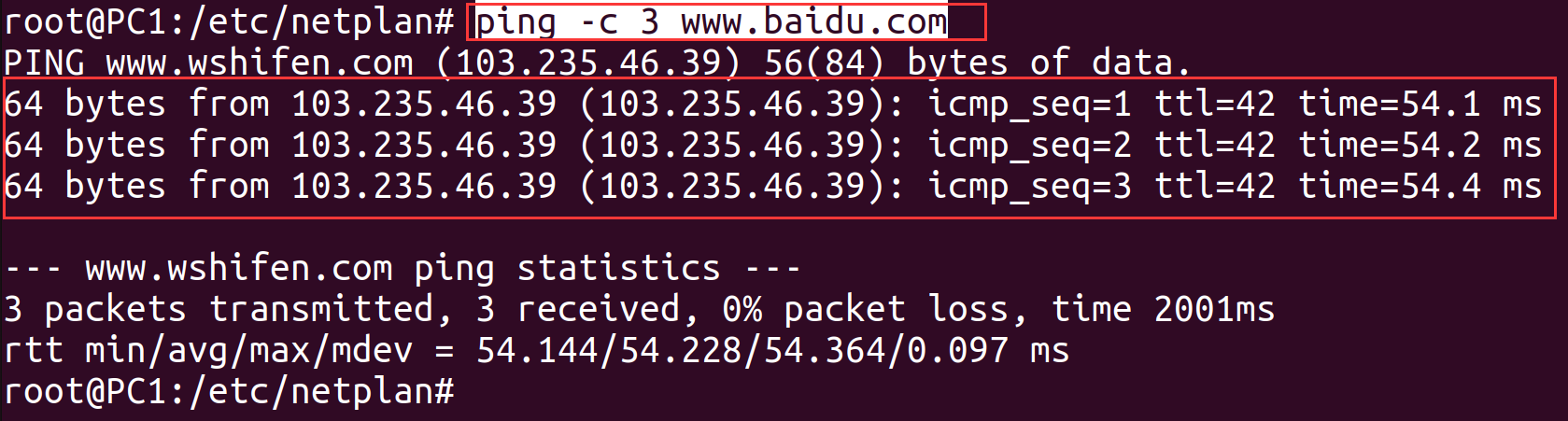
说明网络连接正常。


